Lexmark MX622ade Manual [pl]
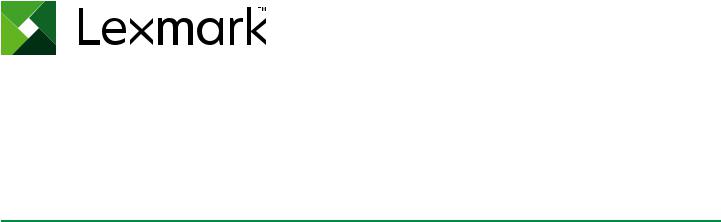
Urządzenia wielofunkcyjne MB2650, MX622, XM3250
Podręcznik użytkownika
Wrzesień 2018 |
www.lexmark.com |
|
|
Typ(y) urządzeń: 7018
Modele:
676, 678, 679, 686

Zawartość |
2 |
Zawartość |
|
Informacje dotyczące bezpieczeństwa...................................................... |
7 |
Definicje pojęć............................................................................................................................ |
7 |
Informacje dotyczące produktu................................................................................................... |
7 |
Informacje na temat drukarki.................................................................... |
10 |
Znajdowanie informacji na temat drukarki................................................................................ |
10 |
Wybór miejsca na drukarkę...................................................................................................... |
11 |
Wyposażenie drukarki.............................................................................................................. |
13 |
Podłączanie kabli...................................................................................................................... |
14 |
Korzystanie z panelu sterowania.............................................................................................. |
15 |
Odczytywanie wskazań przycisku zasilania i kontrolki............................................................. |
15 |
Konfigurowanie i używanie aplikacji na ekranie głównym.................... |
17 |
Korzystanie z ekranu głównego............................................................................................... |
17 |
Dostosowywanie ekranu głównego.......................................................................................... |
18 |
Konfiguracja aplikacji Card Copy.............................................................................................. |
18 |
Tworzenie skrótu...................................................................................................................... |
19 |
Korzystanie z funkcji Dostosowywanie wyświetlacza............................................................... |
19 |
Konfigurowanie ustawień oszczędnych.................................................................................... |
20 |
Korzystanie z aplikacji Wsparcie klienta................................................................................... |
20 |
Korzystanie z aplikacji Generator kodów QR........................................................................... |
20 |
Konfigurowanie Centrum skanowania...................................................................................... |
20 |
Konfigurowanie aplikacji Limity urządzenia.............................................................................. |
21 |
Tworzenie profilu Cloud Connector.......................................................................................... |
21 |
Zarządzanie zakładkami........................................................................................................... |
22 |
Zarządzanie kontaktami........................................................................................................... |
23 |
Konfiguracja i używanie funkcji dostępności......................................... |
25 |
Włączanie trybu powiększania................................................................................................. |
25 |
Aktywowanie prowadzenia głosowego..................................................................................... |
25 |
Obsługa ekranu za pomocą gestów......................................................................................... |
25 |
Dostosowywanie tempa mowy w prowadzeniu głosowym....................................................... |
26 |
Używanie klawiatury ekranowej................................................................................................ |
26 |
Włączanie funkcji wypowiadania haseł lub osobistych numerów identyfikacyjnych................. |
26 |
Zawartość |
3 |
Ładowanie papieru i nośników specjalnych........................................... |
27 |
Ustawianie rozmiaru i typu nośnika specjalnego...................................................................... |
27 |
Konfigurowanie ustawień uniwersalnego rozmiaru papieru..................................................... |
27 |
Ładowanie zasobników............................................................................................................ |
27 |
Ładowanie nośników do podajnika uniwersalnego.................................................................. |
29 |
Łączenie zasobników............................................................................................................... |
30 |
Podpórka papieru........................................................................................ |
31 |
Obsługiwane rozmiary papieru................................................................................................. |
31 |
Obsługiwane typy papieru........................................................................................................ |
33 |
Obsługiwane gramatury papieru............................................................................................... |
33 |
Drukowanie................................................................................................. |
34 |
Drukowanie z komputera.......................................................................................................... |
34 |
Drukowanie z urządzenia przenośnego................................................................................... |
34 |
Drukowanie z napędu flash...................................................................................................... |
35 |
Obsługiwane napędy flash i typy plików................................................................................... |
36 |
Konfiguracja poufnych zadań................................................................................................... |
37 |
Drukowanie zadań poufnych i innych zadań wstrzymanych.................................................... |
37 |
Drukowanie za pomocą profilu Cloud Connector..................................................................... |
38 |
Drukowanie listy wzorców czcionek......................................................................................... |
39 |
Drukowanie listy katalogów...................................................................................................... |
39 |
Anulowanie zadania drukowania.............................................................................................. |
39 |
Kopiowanie.................................................................................................. |
40 |
Korzystanie z automatycznego podajnika dokumentów i szyby skanera................................. |
40 |
Kopiowanie............................................................................................................................... |
40 |
Kopiowanie zdjęć...................................................................................................................... |
40 |
Kopiowanie na papierze firmowym........................................................................................... |
41 |
Kopiowanie obu stron arkusza papieru.................................................................................... |
41 |
Zmniejszanie lub powiększanie kopii........................................................................................ |
41 |
Sortowanie kopii....................................................................................................................... |
41 |
Umieszczanie arkuszy separujących między kopiami.............................................................. |
41 |
Kopiowanie kilku stron na jednym arkuszu.............................................................................. |
42 |
Tworzenie skrótu kopiowania................................................................................................... |
42 |
Zawartość |
4 |
Wysyłanie w postaci wiadomości e-mail................................................. |
43 |
Korzystanie z automatycznego podajnika dokumentów i szyby skanera................................. |
43 |
Konfigurowanie funkcji e-mail................................................................................................... |
43 |
Konfiguracja ustawień poczty e-mail........................................................................................ |
43 |
Wysyłanie wiadomości e-mail................................................................................................... |
44 |
Tworzenie skrótu e-mail............................................................................................................ |
44 |
Faksowanie.................................................................................................. |
45 |
Konfigurowanie drukarki w celu faksowania............................................................................. |
45 |
Korzystanie z automatycznego podajnika dokumentów i szyby skanera................................. |
51 |
Wysyłanie faksu........................................................................................................................ |
52 |
Planowanie faksu..................................................................................................................... |
52 |
Tworzenie skrótu do miejsca docelowego dla faksów.............................................................. |
53 |
Zmiana rozdzielczości faksu..................................................................................................... |
53 |
Dostosowywanie intensywności faksu...................................................................................... |
53 |
Przeglądanie dziennika faksów................................................................................................ |
53 |
Blokowanie niepożądanych faksów.......................................................................................... |
54 |
Wstrzymywanie faksów............................................................................................................ |
54 |
Przekazywanie faksów............................................................................................................. |
54 |
Skanowanie................................................................................................. |
55 |
Korzystanie z automatycznego podajnika dokumentów i szyby skanera................................. |
55 |
Skanowanie do serwera FTP................................................................................................... |
55 |
Tworzenie skrótu do FTP.......................................................................................................... |
55 |
Skanowanie na dysk flash........................................................................................................ |
56 |
Wysyłanie zeskanowanych dokumentów do komputera.......................................................... |
57 |
Skanowanie do profilu Cloud Connector.................................................................................. |
57 |
Opis menu drukarki.................................................................................... |
58 |
Mapa menu............................................................................................................................... |
58 |
Urządzenie............................................................................................................................... |
59 |
Drukuj....................................................................................................................................... |
70 |
Papier....................................................................................................................................... |
79 |
Kopiuj........................................................................................................................................ |
81 |
Faks.......................................................................................................................................... |
84 |
E-Mail....................................................................................................................................... |
97 |

Zawartość |
5 |
FTP......................................................................................................................................... |
104 |
Napęd USB............................................................................................................................. |
108 |
Sieć/Porty............................................................................................................................... |
114 |
Bezpieczeństwo...................................................................................................................... |
127 |
Raporty................................................................................................................................... |
134 |
Pomoc.................................................................................................................................... |
135 |
Rozwiązywanie problemów.................................................................................................... |
136 |
Drukowanie strony ustawień menu......................................................................................... |
136 |
Zabezpieczanie drukarki.......................................................................... |
137 |
Lokalizowanie gniazda zabezpieczeń.................................................................................... |
137 |
Czyszczenie pamięci drukarki................................................................................................ |
137 |
Wymazywanie dysku twardego drukarki................................................................................ |
137 |
Szyfrowanie dysku twardego drukarki.................................................................................... |
138 |
Przywracanie ustawień fabrycznych....................................................................................... |
138 |
Informacje o ulotności pamięci............................................................................................... |
138 |
Przegląd drukarki...................................................................................... |
140 |
Regulowanie głośności głośnika............................................................................................ |
140 |
Sieć......................................................................................................................................... |
141 |
Czyszczenie części drukarki................................................................................................... |
143 |
Zamawianie części i materiałów eksploatacyjnych................................................................. |
147 |
Wymiana części i materiałów eksploatacyjnych..................................................................... |
151 |
Przenoszenie drukarki............................................................................................................ |
166 |
Oszczędzanie energii i papieru.............................................................................................. |
167 |
Recykling................................................................................................................................ |
168 |
Usuwanie zacięć....................................................................................... |
169 |
Zapobieganie zacięciom......................................................................................................... |
169 |
Ustalanie miejsca wystąpienia zacięcia.................................................................................. |
170 |
Zacięcie papieru w drzwiczkach A.......................................................................................... |
171 |
Zacięcie papieru w obszarze tylnych drzwiczek..................................................................... |
175 |
Zacięcie papieru w pojemniku standardowym........................................................................ |
176 |
Zacięcie papieru w module drukowania dwustronnego.......................................................... |
177 |
Zacięcie papieru w zasobnikach............................................................................................ |
178 |
Zacięcie papieru w podajniku uniwersalnym.......................................................................... |
178 |
Zacięcie papieru w automatycznym podajniku dokumentów................................................. |
180 |

Zawartość |
6 |
Zacięcie papieru w module wykańczającym........................................................................... |
181 |
Zacięcie zszywacza w module wykańczającym..................................................................... |
183 |
Rozwiązywanie problemów..................................................................... |
185 |
Problemy z połączeniem sieciowym....................................................................................... |
185 |
Problem z opcjami sprzętowymi............................................................................................. |
187 |
Problemy z materiałami eksploatacyjnymi.............................................................................. |
189 |
Problemy z podawaniem papieru........................................................................................... |
190 |
Problemy z drukowaniem....................................................................................................... |
193 |
Problemy z faksowaniem........................................................................................................ |
222 |
Problemy ze skanowaniem..................................................................................................... |
225 |
Kontakt z obsługą klienta....................................................................................................... |
230 |
Usprawnienia i przenoszenie.................................................................. |
231 |
Sprzęt..................................................................................................................................... |
231 |
Oprogramowanie.................................................................................................................... |
246 |
Oprogramowanie sprzętowe................................................................................................... |
247 |
Informacje................................................................................................. |
248 |
Indeks........................................................................................................ |
255 |
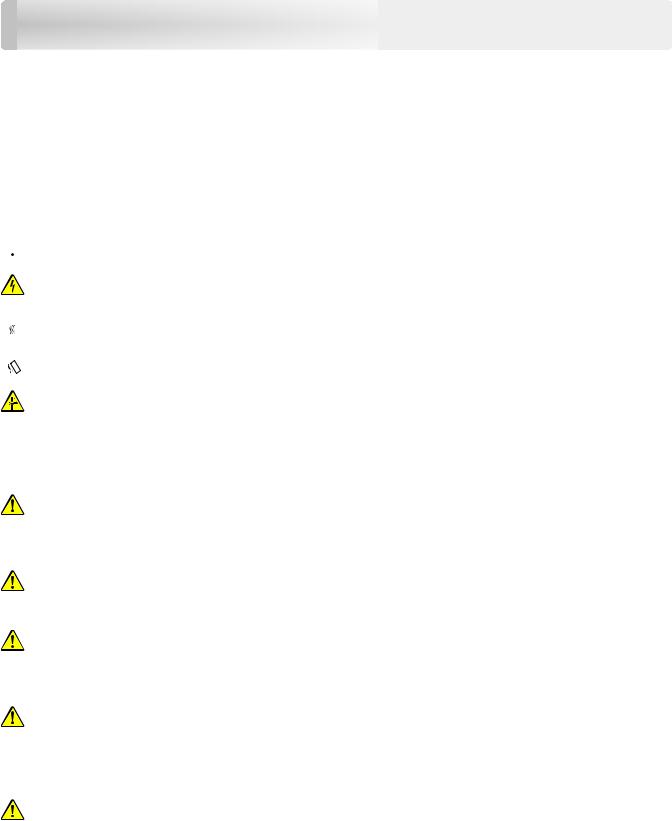
Informacje dotyczące bezpieczeństwa |
7 |
Informacje dotyczące bezpieczeństwa
Definicje pojęć
Uwaga: uwaga zawiera informacje, które mogą okazać się pomocne.
Ostrzeżenie: ostrzeżenie informuje o sytuacji, która może spowodować uszkodzenie sprzętu lub oprogramowania produktu.
PRZESTROGA: przestroga informuje o potencjalnie niebezpiecznej sytuacji, która może spowodować obrażenie ciała użytkownika.
Różne rodzaje komunikatów zawierających przestrogę:
 UWAGA — NIEBEZPIECZEŃSTWO USZKODZENIA CIAŁA: oznacza ryzyko obrażeń ciała.
UWAGA — NIEBEZPIECZEŃSTWO USZKODZENIA CIAŁA: oznacza ryzyko obrażeń ciała.
UWAGA — NIEBEZPIECZEŃSTWO PORAŻENIA PRĄDEM: oznacza ryzyko porażenia prądem elektrycznym.
 UWAGA — GORĄCA POWIERZCHNIA: oznacza ryzyko poparzenia w przypadku dotknięcia.
UWAGA — GORĄCA POWIERZCHNIA: oznacza ryzyko poparzenia w przypadku dotknięcia.
 UWAGA — NIEBEZPIECZEŃSTWO PRZEWRÓCENIA: oznacza ryzyko zmiażdżenia.
UWAGA — NIEBEZPIECZEŃSTWO PRZEWRÓCENIA: oznacza ryzyko zmiażdżenia.
UWAGA — RYZYKO PRZYTRZAŚNIĘCIA: oznacza ryzyko przytrzaśnięcia między częściami ruchomymi.
Informacje dotyczące produktu
UWAGA — NIEBEZPIECZEŃSTWO USZKODZENIA CIAŁA: Aby uniknąć ryzyka pożaru lub porażenia prądem elektrycznym, podłącz przewód zasilający do prawidłowo uziemionego, łatwo dostępnego gniazdka elektrycznego o odpowiednich parametrach znajdującego się w pobliżu urządzenia.
UWAGA — NIEBEZPIECZEŃSTWO USZKODZENIA CIAŁA: W celu uniknięcia ryzyka pożaru lun porażenia prądem należy korzystać wyłącznie z przewodu zasilającego dołączonego do tego produktu lub z części zamiennych autoryzowanych przez producenta.
UWAGA — NIEBEZPIECZEŃSTWO USZKODZENIA CIAŁA: Nie należy używać tego urządzenia z przedłużaczami, listwami zasilającymi o wielu gniazdkach, przedłużaczami o wielu gniazdkach lub urządzeniami UPS. Drukarka laserowa może łatwo przekroczyć moc znamionową tego rodzaju urządzeń, co może spowodować ryzyko pożaru, uszkodzenia mienia lub niską wydajność drukarki.
UWAGA — NIEBEZPIECZEŃSTWO USZKODZENIA CIAŁA: Z tym produktem można używać wyłącznie filtra przeciwprzepięciowego firmy Lexmark, podłączając go prawidłowo pomiędzy drukarką i przewodem zasilającym dostarczonym z drukarką. Używanie urządzeń ochrony przeciwprzepięciowej, które nie zostały wyprodukowane przez firmę Lexmark, może spowodować ryzyko pożaru, uszkodzenia mienia lub niską wydajność drukarki.
UWAGA — NIEBEZPIECZEŃSTWO USZKODZENIA CIAŁA: W celu zmniejszenia ryzyka pożaru, przyłączając niniejszy produkt do publicznej sieci telefonicznej, należy korzystać wyłącznie z przewodów telekomunikacyjnych (RJ-11) o grubości 26 AWG lub większej. Na terenie Australii należy stosować przewód zatwierdzony przez Australian Communications and Media Authority (Australijski urząd ds. komunikacji i mediów).

Informacje dotyczące bezpieczeństwa |
8 |
UWAGA — NIEBEZPIECZEŃSTWO elektrycznym, nie należy umieszczać dużej wilgotności.
PORAŻENIA PRĄDEM: Aby uniknąć ryzyka porażenia prądem ani używać tego produktu w pobliżu wody lub w miejscach o
UWAGA — NIEBEZPIECZEŃSTWO PORAŻENIA PRĄDEM: Aby uniknąć ryzyka porażenia prądem elektrycznym, nie należy instalować urządzenia i podłączać żadnych przewodów (np. faksu, przewodu zasilającego lub kabla telefonicznego) podczas burzy.
UWAGA — NIEBEZPIECZEŃSTWO USZKODZENIA CIAŁA: Nie należy przecinać, skręcać, zawiązywać ani załamywać przewodu zasilającego, a także stawiać na nim ciężkich przedmiotów. Nie należy narażać przewodu zasilającego na ścieranie ani zgniatanie. Nie należy ściskać przewodu zasilającego między przedmiotami, np. meblami i ścianą. Jeśli wystąpi któraś z tych okoliczności, powstanie ryzyko wywołania pożaru lub porażenia prądem. Należy regularnie sprawdzać przewód zasilający pod kątem oznak takich problemów. Przed przystąpieniem do sprawdzania stanu przewodu zasilającego należy odłączyć przewód od gniazda elektrycznego.
UWAGA — NIEBEZPIECZEŃSTWO PORAŻENIA PRĄDEM: Aby uniknąć ryzyka porażenia prądem elektrycznym, należy upewnić się, że wszystkie połączenia zewnętrzne (np. Ethernet i połączenia systemu telefonicznego) są odpowiednio zainstalowane w oznaczonych gniazdach.
UWAGA — NIEBEZPIECZEŃSTWO PORAŻENIA PRĄDEM: Aby uniknąć ryzyka porażenia prądem elektrycznym w przypadku uzyskiwania dostępu do płyty kontrolera bądź instalowania opcjonalnego sprzętu lub urządzeń pamięci masowej po zainstalowaniu samej drukarki, należy wyłączyć drukarkę i wyjąć wtyk przewodu zasilającego z gniazda elektrycznego przed przystąpieniem do dalszych czynności. Jeśli do drukarki podłączone są inne urządzenia, należy je także wyłączyć i rozłączyć kable łączące je z drukarką.
UWAGA — NIEBEZPIECZEŃSTWO PORAŻENIA PRĄDEM: Aby uniknąć ryzyka porażenia prądem elektrycznym, nie należy używać funkcji faksu podczas burzy.
UWAGA — NIEBEZPIECZEŃSTWO PORAŻENIA PRĄDEM: Aby uniknąć porażenia prądem elektrycznym podczas czyszczenia zewnętrznej powierzchni drukarki, należy najpierw wyjąć przewód zasilający z gniazdka elektrycznego, a następnie odłączyć wszystkie kable prowadzące do urządzenia.
UWAGA — NIEBEZPIECZEŃSTWO USZKODZENIA CIAŁA: Jeśli waga drukarki jest większa niż 18 kg, do jej bezpiecznego przeniesienia potrzeba co najmniej dwóch przeszkolonych pracowników.
UWAGA — NIEBEZPIECZEŃSTWO USZKODZENIA CIAŁA: Zastosowanie się do poniższych wskazówek pozwoli uniknąć obrażeń ciała oraz uszkodzenia drukarki podczas jej przenoszenia:
•Upewnij się, że wszystkie drzwiczki i zasobniki są zamknięte.
•Wyłącz drukarkę, a następnie wyjmij przewód zasilający z gniazdka elektrycznego.
•Odłącz wszystkie przewody i kable.
•Jeżeli do drukarki są podłączone oddzielne, opcjonalne zasobniki podłogowe lub opcje wyjściowe, przed przenoszeniem drukarki należy je odłączyć.
•Jeśli drukarka jest wyposażona w podstawę na kółkach, przesuń drukarkę ostrożnie na nowe miejsce. Należy zachować ostrożność przy przechodzeniu przez progi i uważać na przerwy w podłodze.
•Jeżeli drukarka nie jest wyposażona w podstawę na kółkach, ale jest skonfigurowana do obsługi zasobników opcjonalnych lub opcji wyjściowych, odłącz opcje wyjściowe i podnieśdrukarkęz zasobników. Drukarki i opcji nie należy podnosić jednocześnie.
•Przy podnoszeniu drukarki należy zawsze używać uchwytów.
•Jeśli drukarka jest przewożona na wózku, musi on mieć na tyle dużą powierzchnię, aby mieściła się na nim cała podstawa drukarki.

Informacje dotyczące bezpieczeństwa |
9 |
•Jeśli wyposażenie opcjonalne jest przewożone na wózku, musi on mieć na tyle dużą powierzchnię, aby w pełni mieściły się na nim opcjonalne elementy wyposażenia.
•Drukarka musi pozostawać w pozycji pionowej.
•Należy unikać gwałtownych wstrząsów.
•Podczas ustawiania drukarki należy zachować ostrożność, aby nie przycisnąć sobie palców.
•Upewnij się, że wokół drukarki znajduje się wystarczająco dużo wolnego miejsca.
UWAGA — NIEBEZPIECZEŃSTWO PRZEWRÓCENIA: Instalacja jednej opcji lub większej ich liczby
 w drukarce lub urządzeniu wielofunkcyjnym może wymagać zastosowania stojaka na kółkach, mebla lub innego elementu wyposażenia w celu uniknięcia niestabilności urządzenia, która mogłaby grozić uszkodzeniem ciała. Więcej informacji na temat obsługiwanych konfiguracji znajduje się na stronie www.lexmark.com/multifunctionprinters.
w drukarce lub urządzeniu wielofunkcyjnym może wymagać zastosowania stojaka na kółkach, mebla lub innego elementu wyposażenia w celu uniknięcia niestabilności urządzenia, która mogłaby grozić uszkodzeniem ciała. Więcej informacji na temat obsługiwanych konfiguracji znajduje się na stronie www.lexmark.com/multifunctionprinters.
UWAGA — NIEBEZPIECZEŃSTWO PRZEWRÓCENIA: Aby zmniejszyć ryzyko niestabilności
 sprzętu, każdy zasobnik należy ładować oddzielnie. Dopóki nie będą potrzebne, wszystkie pozostałe zasobniki powinny być zamknięte.
sprzętu, każdy zasobnik należy ładować oddzielnie. Dopóki nie będą potrzebne, wszystkie pozostałe zasobniki powinny być zamknięte.
UWAGA — GORĄCA POWIERZCHNIA: Wewnętrzne elementy drukarki mogą być gorące. W celu zmniejszenia ryzyka oparzenia, przed dotknięciem danej części należy odczekać, aż ostygnie.
UWAGA — RYZYKO PRZYTRZAŚNIĘCIA: aby zminimalizować ryzyko przytrzaśnięcia, należy
zachować ostrożność w obszarach z tym oznaczeniem. Ryzyko przytrzaśnięcia jest największe podczas pracy przy częściach ruchomych, takich jak koła zębate, drzwi, zasobniki czy pokrywy.
UWAGA — NIEBEZPIECZEŃSTWO USZKODZENIA CIAŁA: Niniejszy produkt wykorzystuje
technologię laserową. Użycie elementów sterujących, ustawień lub zastosowanie procedur innych niż podane w Podręczniku użytkownika może spowodować ekspozycję na szkodliwe promieniowanie.
UWAGA — NIEBEZPIECZEŃSTWO USZKODZENIA CIAŁA: Bateria litowa stosowana w tym
produkcie nie jest przeznaczona do wymiany. Nieprawidłowa wymiana baterii litowej grozi wybuchem. Nie należy ładować, demontować ani palić baterii litowej. Zużytych baterii litowych należy pozbywać się zgodnie z instrukcjami producenta i lokalnymi przepisami.
Produkt został zaprojektowany z wykorzystaniem określonych podzespołów producenta i zatwierdzony jako spełniający surowe światowe normy bezpieczeństwa. Rola niektórych podzespołów w zachowaniu bezpieczeństwa nie zawsze jest oczywista. Producent nie ponosi odpowiedzialności za skutki stosowania innych części zamiennych.
Wszelkie naprawy i czynności serwisowe, oprócz opisanych w dokumentacji użytkownika, powinny być wykonywane przez serwisanta.
Podczas drukowania w urządzeniu dochodzi do nagrzewania się nośników wydruku, a wysoka temperatura może powodować emisję szkodliwych wyziewów z tych nośników. W celu uniknięcia ewentualnej emisji szkodliwych wyziewów, należy zapoznać się z fragmentem instrukcji obsługi, w którym podano wytyczne dotyczące wyboru nośników wydruku.
Ten produkt może wytwarzać niewielkie ilości ozonu podczas normalnej pracy i może być wyposażony w filtr ograniczający stężenia ozonu do poziomów znacznie niższych od zalecanych limitów ekspozycji. Aby uniknąć wysokich poziomów stężenia ozonu podczas intensywnej eksploatacji, należy zainstalować ten produkt w pomieszczeniu z dobrą wentylacją i wymieniać filtr ozonowy i wylotowy zgodnie z instrukcjami konserwacji produktu. Jeśli w instrukcjach konserwacji produktu nie ma wzmianek o filtrach, oznacza to, że w przypadku tego produktu nie ma filtrów wymagających wymiany.
NINIEJSZĄ INSTRUKCJĘ NALEŻY ZACHOWAĆ.

Informacje na temat drukarki |
10 |
Informacje na temat drukarki
Znajdowanie informacji na temat drukarki
Czego szukasz? |
Znajdziesz to tu |
Informacje dotyczące wstępnej |
Zapoznaj się z dokumentacją instalacyjną dołączoną do drukarki lub wejdź na |
konfiguracji: |
stronę http://support.lexmark.com. |
•Podłączanie drukarki
•Instalowanie oprogramowania drukarki
Więcej ustawień i instrukcji |
Centrum informacji — wejdź na stronę http://infoserve.lexmark.com. |
|
dotyczących korzystania z drukarki: |
Strony menu pomocy — zapoznaj się z przewodnikami znajdującymi się |
|
• |
Wybieranie i przechowywanie |
oprogramowaniu sprzętowym drukarki lub wejdź na stronę |
|
papieru i nośników specjalnych |
http://support.lexmark.com. |
• |
Ładowanie papieru |
Przewodnik po ekranie dotykowym —wejdź na stronę |
• |
Konfigurowanie ustawień |
http://support.lexmark.com. |
|
drukarki |
Filmy dotyczące produktów — wejdź na stronę |
• |
Wyświetlanie i drukowanie |
http://infoserve.lexmark.com/idv/. |
|
dokumentów i zdjęć |
|
•Instalowanie i używanie oprogramowania drukarki
•Konfigurowanie drukarki w sieci
•Obchodzenie się z drukarką i jej konserwacja
•Rozwiązywanie problemów
Informacje dotyczące przygotowania Przewodnik po dostępności Lexmark — wejdź na stronę i konfiguracji funkcji dostępności http://support.lexmark.com.
drukarki
Pomoc dotycząca korzystania z |
Pomoc dla systemów operacyjnych Microsoft® Windows® lub Macintosh — |
|
oprogramowania drukarki |
Otwórz program lub aplikację związaną z drukarką i kliknij opcję Pomoc. |
|
|
Kliknij opcję ? , aby zostały wyświetlone informacje uzależnione od kontekstu. |
|
|
Uwagi: |
|
|
• |
Pomoc jest automatycznie instalowana wraz z oprogramowaniem drukarki. |
|
• |
Oprogramowanie drukarki znajduje się w folderze programów drukarki lub |
|
|
na pulpicie, w zależności od używanego systemu operacyjnego. |

Informacje na temat drukarki |
|
11 |
||
|
|
|
|
|
|
Czego szukasz? |
Znajdziesz to tu |
||
|
Najnowsze informacje |
Przejdź pod adres http://support.lexmark.com. |
||
|
uzupełniające, aktualizacje oraz |
Uwaga: Wybierz kraj lub region, a następnie produkt, aby wyświetlić |
||
|
obsługa klienta: |
|||
|
odpowiednią witrynę pomocy technicznej. |
|||
|
• |
Dokumentacja |
||
|
Informacje kontaktowe działu pomocy technicznej dla danego kraju lub regionu |
|||
|
• |
Pobieranie sterowników |
można znaleźć w witrynie internetowej lub w gwarancji dostarczonej z drukarką. |
|
|
• |
Obsługa chatu |
Podczas rozmowy z pracownikiem działu obsługi klienta należy mieć |
|
|
• |
Obsługa wiadomości e-mail |
przygotowane następujące informacje: |
|
|
• |
Pomoc telefoniczna |
• |
Miejsce i data zakupu |
|
|
|
• |
Typ i numer seryjny urządzenia |
|
|
|
|
|
• |
Informacje dotyczące |
Informacje dotyczące gwarancji mogą różnić się w zależności od kraju czy |
||
|
bezpieczeństwa |
regionu: |
||
• |
Informacje prawne |
• |
W Stanach Zjednoczonych – należy zapoznać się z Oświadczeniem o |
|
• |
Informacje o gwarancji |
|
ograniczonej gwarancji dostarczonym razem z tądrukarkąlub opublikowanym |
|
|
pod adresem http://support.lexmark.com. |
|||
• |
Informacje na temat wpływu na |
|
||
• |
W innych krajach i regionach — należy zapoznać się z drukowaną |
|||
|
środowisko |
|||
|
|
gwarancją dołączoną do drukarki. |
||
|
|
|
||
|
|
Informacje o produkcie — więcej informacji na ten temat można znaleźć w |
||
|
|
dokumentacji dostarczonej z drukarką lub na stronie |
||
|
|
http://support.lexmark.com. |
||
Wybór miejsca na drukarkę
•Należy pozostawić wystarczającą ilość miejsca, aby zasobniki, pokrywy i drzwiczki swobodnie się otwierały oraz by można było instalować opcjonalne wyposażenie.
•Ustaw drukarkę w pobliżu gniazdka elektrycznego.
UWAGA — NIEBEZPIECZEŃSTWO USZKODZENIA CIAŁA: Aby uniknąć ryzyka pożaru lub porażenia prądem elektrycznym, podłącz przewód zasilający do prawidłowo uziemionego, łatwo dostępnego gniazdka elektrycznego o odpowiednich parametrach znajdującego się w pobliżu urządzenia.
UWAGA — NIEBEZPIECZEŃSTWO PORAŻENIA PRĄDEM: Aby uniknąć ryzyka porażenia prądem elektrycznym, nie należy umieszczać ani używać tego produktu w pobliżu wody lub w miejscach o dużej wilgotności.
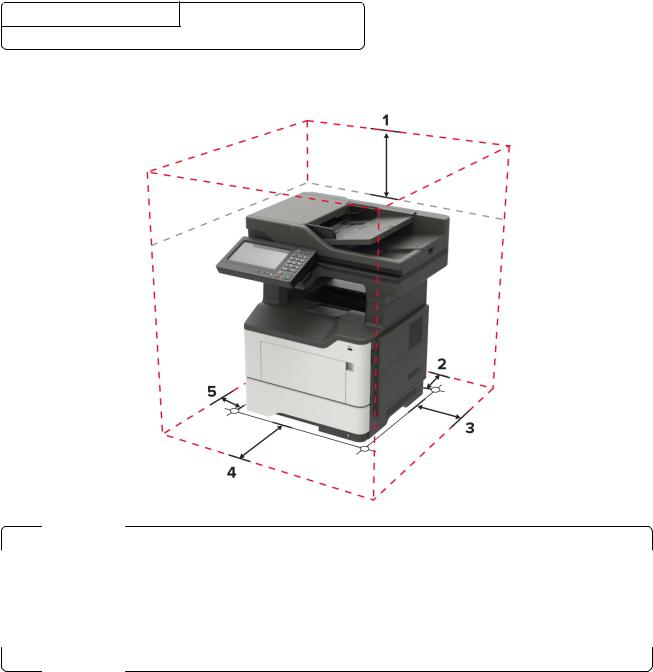
Informacje na temat drukarki |
12 |
•Należy upewnić się, że przepływ powietrza w pomieszczeniu spełnia wymagania najnowszej wersji standardu ASHRAE 62 lub standardu CEN Technical Committee 156.
•zadbać o płaską, mocną i stabilną powierzchnię.
•Drukarkę należy:
–utrzymywać w czystości i dbać, aby była sucha i nie osadzał się na niej kurz;
–trzymać z dala od zszywek i spinaczy do papieru;
–trzymać z dala od bezpośredniego przepływu powietrza klimatyzatorów, grzejników lub wentylatorów;
–trzymać w miejscu nienarażonym na bezpośrednio padające promienie słoneczne, dużą wilgotność lub gwałtowne zmiany temperatury.
•Należy przestrzegać zalecanych temperatur i unikać wahań:
Temperatura otoczenia |
Od 10 do 32°C (od 50 do 90°F) |
Temperatura przechowywania Od 0 do 40°C (od 32 do 104°F)
•Aby zapewnić odpowiednią wentylację, należy pozostawić następującą zalecaną ilość wolnego miejsca wokół drukarki:
1 |
Góra |
800 mm (32 cali) |
|
|
|
2 |
Tylny |
203 mm (8 cali) |
|
|
|
3 |
Prawa strona |
305 mm (12 cali) |
|
|
|
4 |
Przód |
510 mm (20 cali) |
|
|
Uwaga: Minimalna wymagana ilość miejsca z przodu drukarki wynosi 76 mm (3 cale). |
|
|
|
5 |
Lewa strona |
203 mm (8 cali) |
|
|
|

Informacje na temat drukarki |
13 |
Wyposażenie drukarki
UWAGA — NIEBEZPIECZEŃSTWO PRZEWRÓCENIA: Instalacja jednej opcji lub większej ich liczby
 w drukarce lub urządzeniu wielofunkcyjnym może wymagać zastosowania stojaka na kółkach, mebla lub innego elementu wyposażenia w celu uniknięcia niestabilności urządzenia, która mogłaby grozić uszkodzeniem ciała. Więcej informacji na temat obsługiwanych konfiguracji znajduje się na stronie www.lexmark.com/multifunctionprinters.
w drukarce lub urządzeniu wielofunkcyjnym może wymagać zastosowania stojaka na kółkach, mebla lub innego elementu wyposażenia w celu uniknięcia niestabilności urządzenia, która mogłaby grozić uszkodzeniem ciała. Więcej informacji na temat obsługiwanych konfiguracji znajduje się na stronie www.lexmark.com/multifunctionprinters.
UWAGA — NIEBEZPIECZEŃSTWO PRZEWRÓCENIA: Aby zmniejszyć ryzyko niestabilności
 sprzętu, każdy zasobnik należy ładować oddzielnie. Dopóki nie będą potrzebne, wszystkie pozostałe zasobniki powinny być zamknięte.
sprzętu, każdy zasobnik należy ładować oddzielnie. Dopóki nie będą potrzebne, wszystkie pozostałe zasobniki powinny być zamknięte.
Drukarkę można skonfigurować, dodając opcjonalne zasobniki na 250 lub 550 arkuszy. Więcej informacji można znaleźć w sekcji „Instalowanie zasobników opcjonalnych” na str. 245.
1 Panel operacyjny
2Automatyczny podajnik dokumentów
3Odbiornik standardowy
4Opcjonalny zszywacz
5Pokrywa dostępu do płyty kontrolera
6Standardowy zasobnik na 550 arkuszy
7Opcjonalna szuflada na 250 lub 550 arkuszy
8Podajnik uniwersalny
9 Drzwiczki A
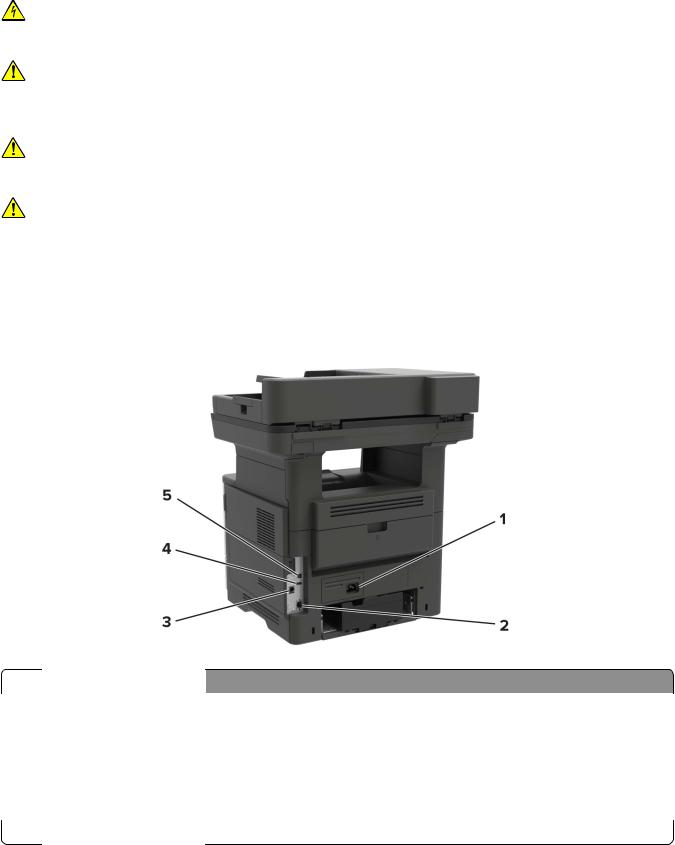
Informacje na temat drukarki |
14 |
Podłączanie kabli
UWAGA — NIEBEZPIECZEŃSTWO PORAŻENIA PRĄDEM: Aby uniknąć ryzyka porażenia prądem elektrycznym, nie należy instalować urządzenia i podłączać żadnych przewodów (np. faksu, przewodu zasilającego lub kabla telefonicznego) podczas burzy.
UWAGA — NIEBEZPIECZEŃSTWO USZKODZENIA CIAŁA: Aby uniknąć ryzyka pożaru lub
porażenia prądem elektrycznym, podłącz przewód zasilający do prawidłowo uziemionego, łatwo dostępnego gniazdka elektrycznego o odpowiednich parametrach znajdującego się w pobliżu urządzenia.
UWAGA — NIEBEZPIECZEŃSTWO USZKODZENIA CIAŁA: W celu uniknięcia ryzyka pożaru lub
porażenia prądem należy korzystać wyłącznie z przewodu zasilającego dołączonego do tego produktu lub z części zamiennych autoryzowanych przez producenta.
UWAGA — NIEBEZPIECZEŃSTWO USZKODZENIA CIAŁA: W celu zmniejszenia ryzyka pożaru, przyłączając niniejszy produkt do publicznej sieci telefonicznej, należy korzystać wyłącznie z
przewodów telekomunikacyjnych (RJ-11) o grubości 26 AWG lub większej. Na terenie Australii należy stosować przewód zatwierdzony przez Australian Communications and Media Authority (Australijski urząd ds. komunikacji i mediów).
Ostrzeżenie — możliwość uszkodzenia: Aby uniknąć utraty danych lub nieprawidłowego działania drukarki, nie wolno dotykać podczas drukowania kabla USB ani żadnej karty sieciowej czy części drukarki pokazanych na rysunku.
|
|
Port/gniazdo |
Funkcja |
|
1 |
Gniazdo kabla zasilającego |
Podłączyć drukarkę do gniazda elektrycznego. |
|
|
|
|
|
2 |
Port Ethernet |
Podłączenie drukarki do sieci Ethernet. |
|
|
|
|
|
3 |
Port LINE |
Podłączanie drukarki do aktywnej linii telefonicznej przez standardowe gniazdo |
|
|
|
ścienne (RJ-11), filtr DSL, adapter VoIP lub dowolny inny adapter umożliwiający |
|
|
|
dostęp do linii telefonicznej i wysyłanie oraz odbieranie faksów. |
|
|
|
|
|
4 |
Port USB |
Umożliwia podłączenie klawiatury lub zgodnego akcesorium. |
|
|
|
|
|
5 |
Port USB drukarki |
Połącz drukarkę z komputerem. |
|
|
|
|

Informacje na temat drukarki |
15 |
Korzystanie z panelu sterowania
|
|
Port/gniazdo |
Funkcja |
|
1 |
Wyświetlaj |
• Wyświetlanie komunikatów i informacji o stanie drukarki. |
|
|
|
• Konfigurowanie i obsługa drukarki. |
|
|
|
|
|
2 |
Przycisk Strona główna |
Przejście do ekranu głównego. |
|
|
|
|
|
3 |
Przycisk zasilania |
Włączanie i wyłączanie drukarki. |
|
|
|
Uwaga: Aby wyłączyć drukarkę, naciśnij i przez 5 sekund przytrzymaj |
|
|
|
przycisk zasilania. |
|
4 |
Klawiatura numeryczna |
W polu wprowadzania znaków można wprowadzić cyfry lub symbole. |
|
|
|
|
|
5 |
Przycisk wstrzymywania |
Wstawianie pauzy w wybieraniu numeru faksu. |
|
|
|
|
|
6 |
Przycisk Start |
Rozpoczynanie zadania w zależności od wybranego trybu. |
|
|
|
|
|
7 |
Przycisk Wyczyść wszystko/Resetuj |
Przywracanie domyślnych ustawień funkcji kopiowania, faksowania lub |
|
|
|
skanowania. |
|
8 |
Przycisk Stop lub Anuluj |
Zatrzymuje bieżące zadanie drukowania. |
|
|
|
|
|
9 |
Przycisk Backspace |
Cofnięcie kursora i usunięcie ostatniego znaku w polu wprowadzania. |
|
|
|
|
|
10 |
Kontrolka |
Sprawdzenie stanu drukarki. |
|
|
|
|
|
11 |
Przyciski głośności |
Regulowanie głośności głośnika. |
|
|
|
|
|
12 |
Port głośników |
Podłączanie głośnika. |
|
|
|
|
Odczytywanie wskazań przycisku zasilania i kontrolki
|
Kontrolka |
Stan drukarki |
|
Wyłącz |
Drukarka jest wyłączona lub znajduje się w trybie hibernacji. |
|
|
|
|
Niebieski |
Drukarka jest gotowa lub przetwarza dane. |
|
|
|
|
Czerwony |
Drukarka wymaga interwencji użytkownika. |
|
|
|

Informacje na temat drukarki |
16 |
||
|
|
|
|
|
Kontrolka przycisku zasilania |
Stan drukarki |
|
|
Wyłącz |
Drukarka jest wyłączona, gotowa lub przetwarza dane. |
|
|
|
|
|
|
Ciągłe bursztynowe światło |
Drukarka jest w trybie czuwania. |
|
|
|
|
|
|
Migający kolor bursztynowy |
Drukarka znajduje się w trybie hibernacji. |
|
|
|
|
|
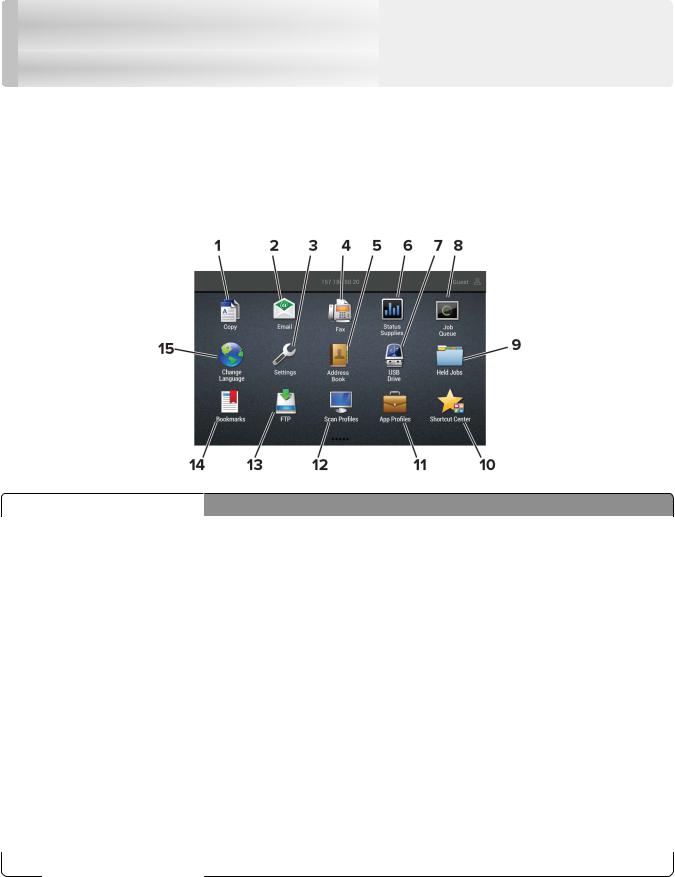
Konfigurowanie i używanie aplikacji na ekranie głównym |
17 |
Konfigurowanie i używanie aplikacji na ekranie głównym
Uwaga: Te aplikacje są obsługiwane tylko w niektórych modelach drukarek.
Korzystanie z ekranu głównego
Uwaga: Wygląd ekranu głównego zależy od własnych ustawień ekranu, ustawień dokonanych przez administratora i aktywnych rozwiązań wbudowanych.
|
Przycisk |
Funkcja |
||
|
1 |
Kopiuj |
Tworzenie kopii. |
|
|
|
|
|
|
|
2 |
Wysyłanie e-maili. |
||
|
|
|
|
|
|
3 |
Ustawienia |
Umożliwia dostęp do menu drukarki. |
|
|
|
|
|
|
|
4 |
Faks |
Wysyłanie faksów. |
|
|
|
|
|
|
|
5 |
Książka adresowa |
Zarządzanie listą kontaktów, do której mają dostęp inne aplikacje w drukarce. |
|
|
|
|
|
|
|
6 |
Stan/Materiały |
• |
Wyświetla ostrzeżenie lub komunikat o błędzie, gdy do kontynuowania pracy |
|
|
eksploatacyjne |
|
drukarki wymagana jest interwencja użytkownika. |
|
|
|
• |
Umożliwia wyświetlenie szczegółowych informacji o danym ostrzeżeniu lub |
|
|
|
|
komunikacie i sposobie jego usunięcia. |
|
|
|
Uwaga: Dostęp do ustawienia można również uzyskać, dotykając górnej sekcji |
|
|
|
|
ekranu głównego. |
|
|
|
|
|
|
|
7 |
Napęd USB |
• |
Umożliwia drukowanie zdjęć i dokumentów z dysku flash. |
|
|
|
• |
Umożliwia skanowanie zdjęć i dokumentów na napęd flash |
|
|
|
|
|
|
8 |
Kolejka zadań |
Wyświetlanie wszystkich bieżących zadań drukowania. |
|
|
|
|
Uwaga: Dostęp do ustawienia można również uzyskać, dotykając górnej sekcji |
|
|
|
|
ekranu głównego. |
|
|
9 |
Wstrzymane zadania |
Wyświetlanie zadań drukowania przechowywanych w pamięci drukarki. |
|
|
|
|
|
|

Konfigurowanie i używanie aplikacji na ekranie głównym |
18 |
|||
|
|
|
|
|
|
Przycisk |
Funkcja |
|
|
|
10 |
Centrum skrótów |
Organizowanie wszystkich skrótów. |
|
|
|
|
|
|
|
11 |
Profile aplikacji |
Dostęp do profili aplikacji. |
|
|
|
|
|
|
|
12 |
Profile skanowania |
Skanowanie dokumentów i zapisywanie ich bezpośrednio w komputerze. |
|
|
|
|
|
|
|
13 |
FTP |
Skanowanie dokumentów i zapisywanie ich bezpośrednio na serwerze FTP. |
|
|
|
|
|
|
|
14 |
Zakładki |
Zarządzanie wszystkimi zakładkami. |
|
|
|
|
|
|
15 |
Zmień język |
Zmienianie języka na wyświetlaczu. |
|
|
|
|
|
|
|
Dostosowywanie ekranu głównego
1Uruchom przeglądarkę, a następnie w polu adresu wpisz adres IP drukarki.
Uwagi:
•Wyświetl adres IP drukarki na ekranie głównym drukarki. Adres IP ma postać czterech liczb oddzielonych kropkami. Na przykład 123.123.123.123.
•W przypadku używania serwera proxy wyłącz go tymczasowo, aby prawidłowo załadować stronę.
2Kliknij kolejno Ustawienia > Urządzenia > Widoczne ikony na ekranie głównym.
3Wybierz ikony, które mają być wyświetlane na ekranie głównym.
4Zastosuj zmiany.
Konfiguracja aplikacji Card Copy
1Uruchom przeglądarkę, a następnie w polu adresu wpisz adres IP drukarki.
Uwagi:
•Wyświetl adres IP drukarki na ekranie głównym drukarki. Adres IP ma postać czterech liczb oddzielonych kropkami. Na przykład 123.123.123.123.
•W przypadku używania serwera proxy wyłącz go tymczasowo, aby prawidłowo załadować stronę.
2Kliknij kolejno opcje Aplikacje > Kopiowanie karty > Konfiguruj.
Uwagi:
•Upewnij się, że włączono ikonę wyświetlacza.
•Upewnij się, że ustawienia poczty e-mail i udostępniania sieciowego są skonfigurowane.
•Podczas skanowania kart upewnij się, że rozdzielczość skanowania nie przekracza 200 dpi w przypadku skanowania w kolorze oraz 400 dpi w przypadku skanowania monochromatycznego.
•Podczas skanowania wielu kart upewnij się, że rozdzielczość skanowania nie przekracza 150 dpi w przypadku skanowania w kolorze oraz 300 dpi w przypadku skanowania monochromatycznego.
3Zastosuj zmiany.
Uwaga: Aby skanować wiele kart, w drukarce musi być zainstalowany dysk twardy.
Konfigurowanie i używanie aplikacji na ekranie głównym |
19 |
Tworzenie skrótu
1Na ekranie głównym dotknij opcji Centrum skrótów.
Uwaga: Ikona i nazwa mogły ulec zmianie. Aby uzyskać więcej informacji, skontaktuj się z administratorem.
2Wybierz funkcję drukarki, a następnie dotknij opcji Utwórz skrót. Uwaga: Opcja Bezpieczny e-mail nie jest obsługiwana.
3Skonfiguruj ustawienia, a następnie dotknij opcji Zapisz.
4Wpisz unikatową nazwę skrótu.
Uwaga: Aby uniknąć ucinania na ekranie głównym, nazwy powinny składać się z maksymalnie 25 znaków.
5Dotknij przycisku OK.
Aplikacja automatycznie wygeneruje unikatowy numer skrótu. Aby uruchomić skrót, naciśnij # a następnie numer skrótu.
Korzystanie z funkcji Dostosowywanie wyświetlacza
Przed użyciem aplikacji upewnij się, że wykonano następujące czynności:
•We wbudowanym serwerze WWW kliknij Aplikacje > Dostosowywanie wyświetlacza > Konfiguruj.
•Włącz i skonfiguruj ustawienia wygaszacza ekranu, pokazu slajdów i tapety.
Zarządzanie obrazami wygaszacza ekranu i pokazu slajdów
1W sekcji Wygaszacz ekranu i Obrazy pokazu slajdów możesz dodawać, edytować lub usuwać obrazy.
Uwagi:
•Możesz dodać do 10 obrazów.
•Gdy opcja jest włączona, ikony stanu będą wyświetlane na wygaszaczu ekranu tylko w przypadku błędów, ostrzeżeń lub powiadomień z chmury.
2Zastosuj zmiany.
Zmienianie obrazu tapety
1Na ekranie głównym dotknij opcję Zmień tapetę.
2Wybierz obraz, który ma być używany.
3Zastosuj zmiany.
Uruchamianie pokazu slajdów z napędu flash
1Włóż napęd flash do portu USB.
2Na ekranie głównym dotknij opcji Pokaz slajdów. Obrazy zostaną wyświetlone w kolejności alfabetycznej.
Konfigurowanie i używanie aplikacji na ekranie głównym |
20 |
Uwaga: Możesz usunąć napęd flash po rozpoczęciu pokazu slajdów, ale obrazy nie zostaną przechowane w drukarce. Jeśli pokaz slajdów zatrzyma się, ponownie podłącz napęd flash, aby wyświetlić obrazy.
Konfigurowanie ustawień oszczędnych
1Na ekranie głównym dotknij opcji Ustawienia oszczędne.
2Konfiguruj tryb oszczędny lub Zarządzaj trybami zasilania.
3Zastosuj zmiany.
Korzystanie z aplikacji Wsparcie klienta
1Dotknij opcji Wsparcie klienta na ekranie głównym.
2Wydrukuj informacje lub wyślij je pocztą elektroniczną.
Uwaga: Informacje na temat konfigurowania ustawień aplikacji zawiera Podręcznik administratora aplikacji Wsparcie klienta.
Korzystanie z aplikacji Generator kodów QR
Do korzystania z aplikacji mogą być wymagane uprawnienia administratora.
1Uruchom przeglądarkę sieci Web, a następnie w polu adresu wpisz adres IP drukarki.
Uwagi:
•Wyświetl adres IP drukarki na ekranie głównym drukarki. Adres IP ma postać czterech liczb oddzielonych kropkami. Na przykład 123.123.123.123.
•W przypadku używania serwera proxy wyłącz go tymczasowo, aby prawidłowo załadować stronę sieci Web.
2Kliknij kolejno opcje Aplikacje > Generator kodów QR > Konfiguruj.
3Wykonaj jedną z następujących czynności:
•Wybierz domyślną wartość kodu QR.
•Wpisz wartość kodu QR.
4Zastosuj zmiany.
Konfigurowanie Centrum skanowania
1Na ekranie głównym dotknij opcji Centrum skanowania.
2Wybierz i utwór miejsce docelowe, a następnie skonfiguruj ustawienia.
Uwagi:
•Podczas tworzenia sieciowego miejsca docelowego sprawdź i dostosuj ustawienia tak, aby nie wystąpiły błędy.
Konfigurowanie i używanie aplikacji na ekranie głównym |
21 |
•Zapisywane są wyłącznie miejsca docelowe utworzone z poziomu rozwiązania Embedded Web Server. Więcej informacji na ten temat można znaleźć w dokumentacji dostarczonej z rozwiązaniem.
3 Zastosuj zmiany.
Konfigurowanie aplikacji Limity urządzenia
Do korzystania z aplikacji mogą być wymagane uprawnienia administratora.
1Uruchom przeglądarkę sieci Web, a następnie w polu adresu wpisz adres IP drukarki.
Uwagi:
•Wyświetl adres IP drukarki na ekranie głównym drukarki. Adres IP ma postać czterech liczb oddzielonych kropkami. Na przykład 123.123.123.123.
•W przypadku używania serwera proxy wyłącz go tymczasowo, aby prawidłowo załadować stronę sieci Web.
2Kliknij kolejno opcje Aplikacje > Limity urządzenia > Konfiguruj.
3W obszarze Konta użytkownika dodaj użytkownika lub zmodyfikuj jego dane, a następnie określ obowiązujące go limity.
4Zastosuj zmiany.
Uwaga: Informacje na temat konfigurowania aplikacji i jej zabezpieczeń zawiera Podręcznik administratora aplikacji Limity urządzenia.
Tworzenie profilu Cloud Connector
Zalecamy zalogowanie się do drukarki przed utworzeniem profilu. Aby aktywować metodę logowania, zobacz
Podręcznik administratora bezpieczeństwa wbudowanego serwera WWW.
1Na ekranie głównym dotknij opcji Cloud Connector.
2Wybierz dostawcę usługi w chmurze.
3Dotknij opcji Utwórz profil lub  .
.
4Wprowadź unikatową nazwę profilu.
5Jeśli to konieczne, wprowadź kod PIN.
Uwaga: Podczas korzystania z drukarki jako gość zabezpiecz swój profil kodem PIN.
6Dotknij opcji Utwórz, po czym zanotuj kod autoryzacji. Uwaga: Kod autoryzacji jest ważny tylko przez 24 godziny.
7Uruchom przeglądarkę internetową, a następnie przejdź do strony https://lexmark.cloud-connect.co.
8Kliknij Dalej, a następnie zaakceptuj warunki użytkowania.
9Wprowadź kod autoryzacji, a następnie kliknij przycisk Połącz.
Konfigurowanie i używanie aplikacji na ekranie głównym |
22 |
10Zaloguj się na swoje konta u dostawcy usługi w chmurze.
11Przyznaj uprawnienia.
Uwaga: Aby zakończyć proces autoryzacji, otwórz swój profil w ciągu 72 godzin.
Zarządzanie zakładkami
Tworzenie zakładek
Używaj zakładek, aby drukować często używane dokumenty, które są przechowywane na serwerach lub w internecie.
1Uruchom przeglądarkę, a następnie w polu adresu wpisz adres IP drukarki.
Uwagi:
•Wyświetl adres IP drukarki na ekranie głównym drukarki. Adres IP ma postać czterech liczb oddzielonych kropkami. Na przykład 123.123.123.123.
•W przypadku używania serwera proxy wyłącz go tymczasowo, aby prawidłowo załadować stronę.
2Kliknij Ustawienia zakładek > Dodaj zakładkę,a następnie wprowadź unikatową nazwę zakładki.
3Wybierz rodzaj protokołu, a następnie wykonaj jedną z następujących czynności:
•W przypadku zakładek HTTP i HTTPS należy wprowadzićadres URL, który chcesz dodaćdo zakładek.
•W przypadku zakładek HTTPS należy korzystaćz nazwy hosta, nie z adresu IP. Na przykład, wprowadź adres myWebsite.com/sample.pdf, a nie adres 123.123.123.123/sample.pdf. Upewnij się, że nazwa hosta odpowiada również wartości Common Name (pol. nazwa pospolita, skrót CN) w certyfikacie serwera. Aby uzyskać więcej informacji na temat uzyskiwania wartości CN w certyfikacie serwera, zapoznaj się z sekcją pomocy dla Twojej przeglądarki internetowej.
•W przypadku zakładek FTP wpisz adres serwera FTP. Na przykład myServer/myDirectory. Wprowadź port FTP. Port 21 jest domyślnym portem dla wysyłania poleceń.
•W przypadku SMB, wprowadź adres folderu sieciowego. Na przykład myServer/myShare/myFile.pdf. Wprowadź nazwę domeny sieci.
•W razie potrzeby wybierz typ uwierzytelniania dla serwera FTP i SMB.
Aby ograniczyć dostęp do zakładki, wprowadź kod PIN.
Uwaga: Aplikacja obsługuje następujące typy plików: PDF, JPEG, TIFF i oparte na HTML strony sieci web. Inne typy plików, takie jak DOCX i XLXS, są obsługiwane przez niektóre modele drukarek.
4 Kliknij przycisk Zapisz.
Uwaga: Aby zarządzać zakładkami, kliknij Ustawienia zakładek.
Tworzenie folderów
1Uruchom przeglądarkę, a następnie w polu adresu wpisz adres IP drukarki.
Uwagi:
•Wyświetl adres IP drukarki na ekranie głównym drukarki. Adres IP ma postać czterech liczb oddzielonych kropkami. Na przykład 123.123.123.123.
Konfigurowanie i używanie aplikacji na ekranie głównym |
23 |
• W przypadku używania serwera proxy wyłącz go tymczasowo, aby prawidłowo załadować stronę.
2Kliknij Ustawienia zakładek > Dodaj folder, a następnie wprowadź unikatową nazwę folderu. Uwaga: Aby ograniczyć dostęp do folderu, wprowadź kod PIN.
3Kliknij przycisk Zapisz.
Uwagi:
•Można utworzyć własne foldery lub zakładki wewnątrz tego folderu. Aby utworzyć zakładkę, patrz „Tworzenie zakładek” na str. 22.
•Aby zarządzać folderami, kliknij Ustawienia zakładek.
Zarządzanie kontaktami
Dodawanie kontaktów
1Uruchom przeglądarkę, a następnie w polu adresu wpisz adres IP drukarki.
Uwagi:
•Wyświetl adres IP drukarki na ekranie głównym drukarki. Adres IP ma postać czterech liczb oddzielonych kropkami. Na przykład 123.123.123.123.
•W przypadku używania serwera proxy wyłącz go tymczasowo, aby prawidłowo załadować stronę.
2Kliknij Książkę adresową.
3W sekcji Kontakty dodaj kontakt.
Uwaga: Można przypisać kontakt do jednej lub dwóch grup.
4W razie potrzeby określ sposób logowania, aby umożliwić dostęp do aplikacji.
5Zastosuj zmiany.
Dodawanie grup
1Uruchom przeglądarkę, a następnie w polu adresu wpisz adres IP drukarki.
Uwagi:
•Wyświetl adres IP drukarki na ekranie głównym drukarki. Adres IP ma postać czterech liczb oddzielonych kropkami. Na przykład 123.123.123.123.
•W przypadku używania serwera proxy wyłącz go tymczasowo, aby prawidłowo załadować stronę.
2Kliknij Książkę adresową.
3W sekcji Grupy kontaktów dodaj nazwę grupy.
Uwaga: Można przypisać do grupy jeden lub więcej kontaktów.
4Zastosuj zmiany.
Konfigurowanie i używanie aplikacji na ekranie głównym |
24 |
Edytowanie kontaktów lub grup
1Uruchom przeglądarkę sieci Web, a następnie w polu adresu wpisz adres IP drukarki.
Uwagi:
•Sprawdź adres IP drukarki na ekranie głównym drukarki. Adres IP ma postać czterech liczb oddzielonych kropkami. Na przykład 123.123.123.123.
•W przypadku używania serwera proxy wyłącz go tymczasowo, aby prawidłowo załadować stronę sieci Web.
2Kliknij Książkę adresową.
3Wykonaj jedną z następujących czynności:
•W sekcji Kontakty kliknij nazwę kontaktu, a następnie edytuj informacje.
•W sekcji grupy kontaktów kliknij nazwę grupy, a następnie edytuj informacje.
4Zastosuj zmiany.
Usuwanie kontaktów lub grup
1Uruchom przeglądarkę sieci Web, a następnie w polu adresu wpisz adres IP drukarki.
Uwagi:
•Sprawdź adres IP drukarki na ekranie głównym drukarki. Adres IP ma postać czterech liczb oddzielonych kropkami. Na przykład 123.123.123.123.
•W przypadku używania serwera proxy wyłącz go tymczasowo, aby prawidłowo załadować stronę sieci Web.
2Kliknij Książkę adresową.
3Wykonaj jedną z następujących czynności:
•W sekcji Kontakty wybierz kontakt, który chcesz usunąć.
•W sekcji Grupy kontaktów wybierz nazwę grupy, którą chcesz usunąć.

Konfiguracja i używanie funkcji dostępności |
25 |
Konfiguracja i używanie funkcji dostępności
Uwaga: Aby dowiedzieć się więcej na temat funkcji dostępności modelu drukarki, zapoznaj się z Podręcznikiem dotyczącym dostępności na stronie http://support.lexmark.com.
Włączanie trybu powiększania
1Na panelu sterowania naciśnij i przytrzymaj klawisz 5 aż do usłyszenia wiadomości głosowej.
2Wybierz tryb powiększenia.
3Kliknij przycisk OK.
Więcej informacji dotyczących obsługi powiększonego ekranu znajduje się w części „Obsługa ekranu za pomocą gestów” na str. 25.
Aktywowanie prowadzenia głosowego
Z poziomu panelu sterowania
1Naciśnij i przytrzymaj klawisz 5 aż do usłyszenia wiadomości głosowej.
2Kliknij przycisk OK.
Z poziomu klawiatury
1Naciśnij i przytrzymaj klawisz 5 aż do usłyszenia wiadomości głosowej.
2Naciśnij klawisz Tab, aby przenieść kursor zaznaczenia na przycisk OK, a następnie kliknij klawisz
Enter.
Uwagi:
•Funkcję prowadzenia głosowego można również aktywować przez podłączenie słuchawek do wejścia słuchawkowego.
•Przyciski głośności znajdujące się w dolnej części panelu sterowania służą do regulowania głośności.
Obsługa ekranu za pomocą gestów
Uwagi:
•Obsługa gestów jest możliwa wyłącznie po włączeniu prowadzenia głosowego.
•Włączenie powiększania umożliwia korzystanie z gestów powiększania i przesuwania.
•Za pomocą fizycznej klawiatury można wprowadzać znaki i dostosowywać niektóre ustawienia.
|
Gest |
Zastosowanie |
|
Dwukrotne dotknięcie |
Wybór opcji lub elementu na ekranie. |
|
|
|
|
Trzykrotne dotknięcie |
Powiększanie lub zmniejszanie tekstu lub obrazu. |
|
|
|

Konfiguracja i używanie funkcji dostępności |
26 |
||
|
|
|
|
|
Gest |
Zastosowanie |
|
|
Przesunięcie palcem w prawo lub w dół |
Przejście do następnego elementu na ekranie. |
|
|
|
|
|
|
Przesunięcie palcem w lewo lub w górę |
Przejście do poprzedniego elementu na ekranie. |
|
|
|
|
|
|
Przesunięcie |
Uzyskanie dostęp do fragmentów powiększanego obrazu, które nie są |
|
|
|
widoczne na ekranie. |
|
|
|
Uwaga: Aby wykonać ten gest, należy przeciągnąć dwoma palcami po |
|
|
|
powiększonym obrazie. |
|
|
Przesunięcie palcem w górę, a następnie w |
Zamknięcie aplikacji i powrót do ekranu głównego. |
|
|
lewo |
|
|
|
Przesunięcie palcem w dół, a następnie w |
• |
Anulowanie zadania. |
|
lewo |
• |
Powrót do poprzedniego ustawienia. |
|
|
||
|
|
• |
Zamknięcie ekranu, który pojawia się pomimo braku zmian w |
|
|
|
ustawieniach lub wartościach. |
|
|
|
|
|
Przesunięcie palcem w górę, a następnie w |
Powtórzenie polecenia głosowego. |
|
|
dół |
|
|
|
|
|
|
Dostosowywanie tempa mowy w prowadzeniu głosowym
1Na ekranie głównym wybierz kolejno opcje Ustawienia > Urządzenie > Dostępność > Tempo mowy.
2Wybierz tempo mowy.
Używanie klawiatury ekranowej
Wykonaj co najmniej jedną spośród następujących czynności:
•Przeciągnij palcem nad klawiszem, aby wstępnie wybrać znak.
•Podnieś palec, aby wprowadzić znak w polu.
•Naciśnij klawisz Backspace, aby usunąć znaki.
•Aby odsłuchać treść pola wprowadzania, naciśnij klawisz Tab, a następnie kombinację klawiszy
Shift + Tab.
Włączanie funkcji wypowiadania haseł lub osobistych numerów identyfikacyjnych
1Na ekranie głównym wybierz kolejno opcje Ustawienia > Urządzenie > Dostępność > Wypowiadanie haseł / kodów PIN.
2Włącz ustawienie.
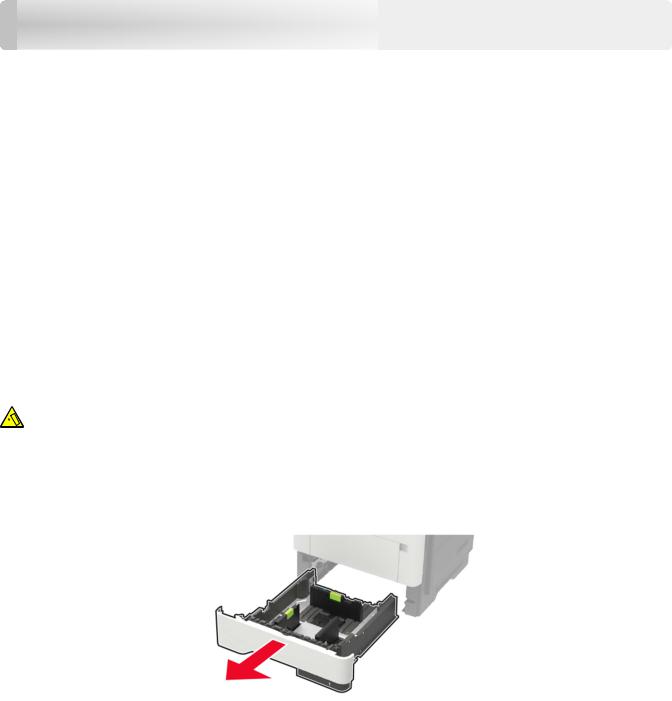
Ładowanie papieru i nośników specjalnych |
27 |
Ładowanie papieru i nośników specjalnych
Ustawianie rozmiaru i typu nośnika specjalnego
Zasobniki automatycznie wykrywają rozmiar papieru zwykłego. W przypadku nośników specjalnych, takich jak etykiety, karty i koperty, wykonaj poniższe czynności:
1Z ekranu głównego przejdź do opcji:
Ustawienia > Papier > Konfiguracja zasobnika > Rozmiar/Typ papieru > wybierz źródło papieru
2Ustaw rozmiar i typ nośnika specjalnego.
Konfigurowanie ustawień uniwersalnego rozmiaru papieru
1Na ekranie głównym dotknij kolejno Ustawienia > Papier > Konfiguracja nośnika > Konfiguracja uniwersalna.
2Skonfiguruj ustawienia.
Ładowanie zasobników

 UWAGA — NIEBEZPIECZEŃSTWO PRZEWRÓCENIA: Aby zmniejszyć ryzyko niestabilności
UWAGA — NIEBEZPIECZEŃSTWO PRZEWRÓCENIA: Aby zmniejszyć ryzyko niestabilności  sprzętu, każdy zasobnik należy ładować oddzielnie. Dopóki nie będą potrzebne, wszystkie pozostałe zasobniki powinny być zamknięte.
sprzętu, każdy zasobnik należy ładować oddzielnie. Dopóki nie będą potrzebne, wszystkie pozostałe zasobniki powinny być zamknięte.
1Zdejmij zasobnik.
Uwaga: Aby uniknąć zacięć papieru, nie wyjmuj zasobników w trakcie drukowania.

Ładowanie papieru i nośników specjalnych |
28 |
2 Dopasuj prowadnice do rozmiaru ładowanego papieru.
3Przed załadowaniem papier należy wygiąć, przekartkować i wyrównać.
4Załaduj stos papieru stroną do druku skierowaną w dół, a następnie upewnij się, że boczne prowadnice są dokładnie dopasowane do papieru.
Uwagi:
•W przypadku drukowania jednostronnego załaduj papier firmowy stroną do zadrukowania skierowaną w dół, górną krawędzią arkusza w kierunku przodu zasobnika.
•W przypadku drukowania dwustronnego załaduj papier firmowy stroną przeznaczoną do zadrukowania skierowaną w górę, dolną krawędzią arkusza w kierunku przodu zasobnika.
•Nie należy wsuwać papieru do zasobnika.
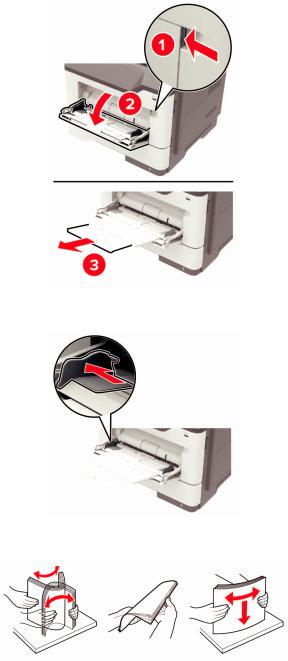
Ładowanie papieru i nośników specjalnych |
29 |
•Aby uniknąć zacięć, upewnij się, że wysokość stosu nie wykracza poza wskaźnik maksymalnego wypełnienia papierem.
5Włóż zasobnik.
W razie potrzeby wybierz ustawienia rozmiaru i typu papieru odpowiadające papierowi załadowanemu do zasobnika.
Ładowanie nośników do podajnika uniwersalnego
1 Otwórz podajnik uniwersalny.
2 Dopasuj prowadnicę do rozmiaru ładowanego papieru.
3 Przed załadowaniem papier należy wygiąć, przekartkować i wyrównać.
Ładowanie papieru i nośników specjalnych |
30 |
4Załaduj papier stroną do zadrukowania skierowaną w górę.
Uwagi:
•W przypadku drukowania jednostronnego załaduj papier firmowy stroną do zadrukowania skierowaną w górę, górną krawędzią arkusza w kierunku przodu zasobnika.
•W przypadku drukowania dwustronnego załaduj papier firmowy stroną przeznaczoną do zadrukowania skierowaną w dół, dolną krawędzią arkusza w kierunku przodu zasobnika.
•Koperty należy ładować stroną ze skrzydełkiem skierowaną w dół i na lewo.
•Załaduj koperty w standardzie europejskim skrzydełkiem w dół i górną krawędzią w kierunku drukarki.
Ostrzeżenie — możliwość uszkodzenia: Nie należy używać kopert ze znaczkami, wyściełanych, z klamrami, zatrzaskami, okienkami lub z samoprzylepnymi skrzydełkami.
5W panelu sterowania wybierz ustawienia rozmiaru i typu papieru odpowiadające papierowi załadowanemu do zasobnika.
Łączenie zasobników
1Uruchom przeglądarkę, a następnie w polu adresu wpisz adres IP drukarki.
Uwagi:
•Wyświetl adres IP drukarki na ekranie głównym drukarki. Adres IP ma postać czterech liczb oddzielonych kropkami. Na przykład 123.123.123.123.
•W przypadku używania serwera proxy wyłącz go tymczasowo, aby prawidłowo załadować stronę.
2Kliknij Ustawienia > Papier > Konfiguracja zasobnika.
3Ustaw taki sam rozmiar i typ papieru dla przypisanych zasobników.
4Zapisz ustawienia.
5Kliknij opcjęUstawienia > Urządzenie > Konserwacja > Menu konfiguracji > Konfiguracja zasobnika.
6Ustaw połączenie z zasobnikiem na Automatyczne.
7Zapisz ustawienia.
Aby usunąć przypisanie zasobników, upewnij się, że inne zasobniki nie mają ustawionego papieru tego samego rozmiaru lub typu.
Ostrzeżenie — możliwość uszkodzenia: W zależności od określonego typu papieru dobierana jest temperatura nagrzewnicy. W celu uniknięcia problemów związanych z drukowaniem, dostosuj ustawienie typu papieru do papieru załadowanego do zasobnika.
